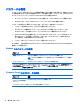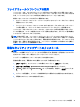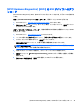User Guide (Windows Embedded)
10
[HP PC Hardware Diagnostics](UEFI)
[HP PC Hardware Diagnostics](UEFI)の使用
[HP PC Hardware Diagnostics](HP PC ハードウェア診断)は UEFI(Unified Extensible Firmware Interface)
であり、診断テストを実行して、タブレットのハードウェアが正常に動作しているかどうかを確認で
きます。このツールはオペレーティング システムの外で実行されるため、オペレーティング システム
またはその他のソフトウェア コンポーネントが原因で発生する可能性のある問題からハードウェア
障害を分離できます。
タッチスクリーンを使用して[HP PC Hardware Diagnostics](UEFI)を起動するには、以下の操作を行い
ます。
1. タブレットの電源がまだ切断されていない場合は、タブレットをシャットダウンします。
2. 電源ボタンを押した後、すぐに音量下げボタンを長押しして、タブレットの電源を入れます。
3. [F2 System Diagnostics](F2 システム診断)を選択します。
4. 実行する診断テストの種類を選択し、画面に表示される説明に沿って操作します。
注記:診断テストの実行中にテストを停止する必要がある場合は、画面上の任意の場所を押しま
す。
キーボードを使用して[HP PC Hardware Diagnostics](UEFI)を起動するには、以下の操作を行います。
1. タブレットの電源を入れるか再起動してすぐにタブレットの ESC ボタンを押し、次に f2 キーを
押します。
BIOS は、以下の順序で 3 か所の診断ツールを検索します。
a. 接続されている USB ドライブ
注記:[HP PC Hardware Diagnostics](UEFI)ツールを USB ドライブにダウンロードするには、
39 ページの[HP PC Hardware Diagnostics](UEFI)の USB デバイスへのダウンロードを参照
してください。
b. ハードドライブ
c.
BIOS
2. 診断ツールが開いたら、キーボードの矢印キーを使用して実行する診断テストの種類を選択し、
画面に表示される説明に沿って操作します。
注記:診断テストを停止する
必要がある場合は
、esc キーを押
します
。
38
第 10 章 [HP PC Hardware Diagnostics](UEFI)